Viena didžiausių priežasčių, kodėl galbūt norėsite pasiimti Galaxy Tab S8 sau, nes „Samsung“ dėžutėje yra „S Pen“. Tai yra kažkas, ko ne itin dažnai matome iš kitų planšetinių kompiuterių gamintojų, nes jie paprastai verčia rašiklį įsigyti atskirai.
Tačiau kartais gali tekti pakeisti „S Pen“ rašiklį arba tiesiog gauti kažką panašaus į „S Pen Pro“. Kad viskas veiktų taip, kaip reklamuojama, turėsite susieti S Pen su Galaxy Tab S8.
Sujunkite S Pen su Galaxy Tab S8

Kadangi „Samsung“ S Pen ryšiams palaikyti naudojamas „Bluetooth“, projekuojamas nuolatinis mažai energijos suvartojantis signalas. Tai palengvina jūsų S Pen ir Galaxy Tab S8 ryšį, nes galite būti įspėjami, jei paliksite S Pen. Tačiau tai taip pat gali sukelti painiavą, nes „S Pen“ rašiklyje nėra specialaus susiejimo mygtuko, todėl galite nežinoti, kaip jį susieti.
Laimei, „Samsung“ labai palengvino susiejimo procesą. Jei pažvelgsite į savo Galaxy Tab S8 galinę dalį, pamatysite minkštos tekstūros matinį aliuminio korpuso apdailą. Tačiau tiesiai po galinės kameros moduliu yra stiklo išpjova, ir tai yra raktas, jei norite susieti S Pen su Galaxy Tab S8.

Laikydami rankoje naująjį S rašiklį, tiesiog uždėkite plokščią rašiklio pusę ant stiklo lango, esančio Galaxy Tab S8 galinėje pusėje. „Samsung“ pažymi, kad jei turite „Galaxy Tab S6“, turėsite įsitikinti, kad rašiklio taškas yra nukreiptas nuo fotoaparatų. O tie, kurie turi Galaxy Tab S7 arba Tab S8, norės padėti savo S Pen taip, kad rašiklio galas būtų nukreiptas į fotoaparatus.
Jei viskas veikia taip, kaip tikėtasi, du įrenginiai turėtų akimirksniu susieti ir ekrane pasirodys šiek tiek animacijos. Taip sužinosite, kad jūsų S Pen buvo tinkamai susietas, todėl galėsite jį atjungti ir planšetiniame kompiuteryje pradėti piešti ar rašyti.
„S Pen“ nėra susietas
Kai viskas veikia taip, kaip reklamuojama, „S Pen“ ir „Galaxy Tab S8“ yra neįtikėtinas derinys. Deja, gali pasitaikyti atvejų, kai „S Pen“ rašiklis tiesiog nesusijungs ar net neįsikraus, kai padėtas ant galinio stiklo. Laimei, „Samsung“ turi tam tikrų veiksmų, kurių galime imtis, kad pabandytume viską atkurti.
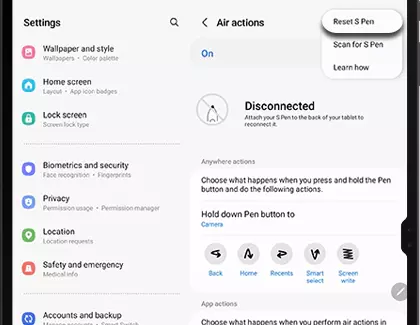
- Atidaryk Nustatymai programą savo Galaxy Tab S8.
- Slinkite žemyn ir bakstelėkite Išplėstinė funkcijos dešinėje šoninėje juostoje.
- Kairėje palieskite S rašiklis.
- Pasirinkite Oro veiksmai puslapio viršuje.
- Viršutiniame dešiniajame kampe palieskite tris vertikalius taškus.
- Išskleidžiamajame meniu bakstelėkite Iš naujo nustatykite S Pen.
„S Pen“ atkūrimo procesas užtruks keletą minučių, o tai atlikus visi nustatymai bus grąžinti į numatytuosius nustatymus. Tai reiškia, kad sėkmingai suporavus S Pen rašiklį su planšetiniu kompiuteriu, turėsite atlikti įvairius gestus ir oro veiksmus, kuriuos galbūt pakeitėte, ir pritaikyti juos.